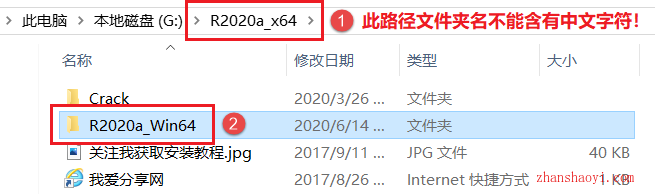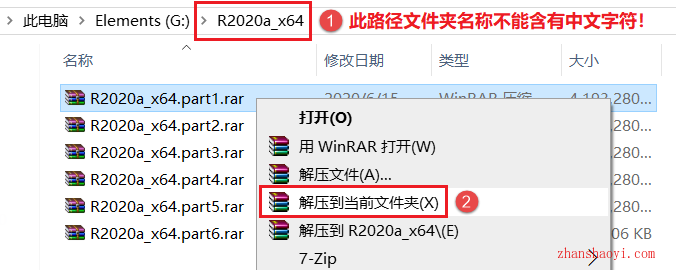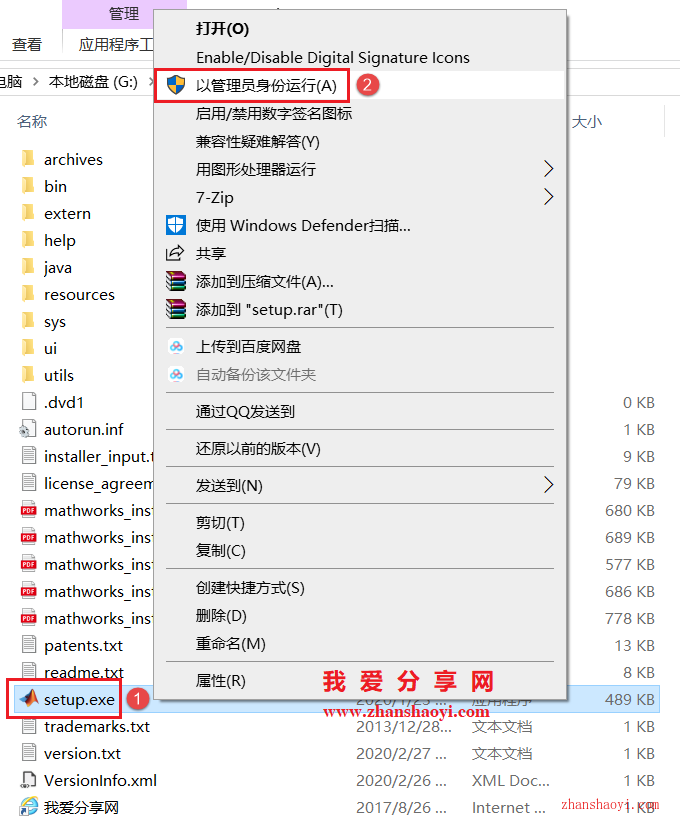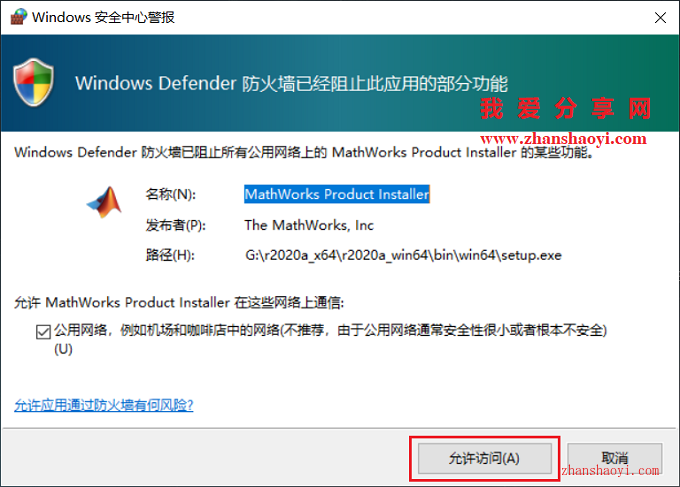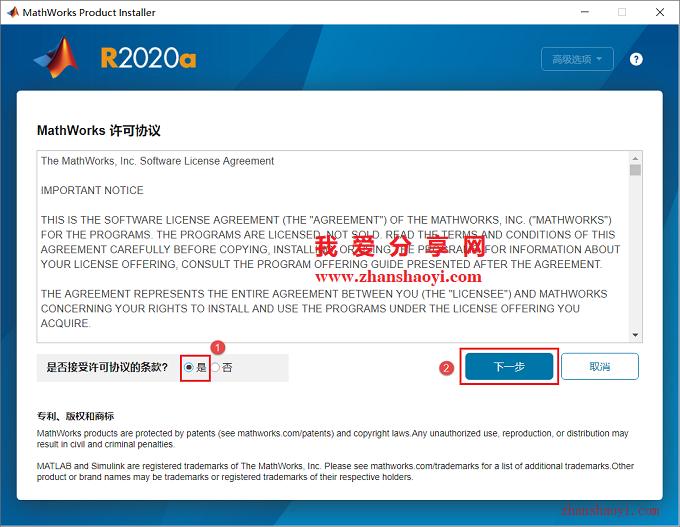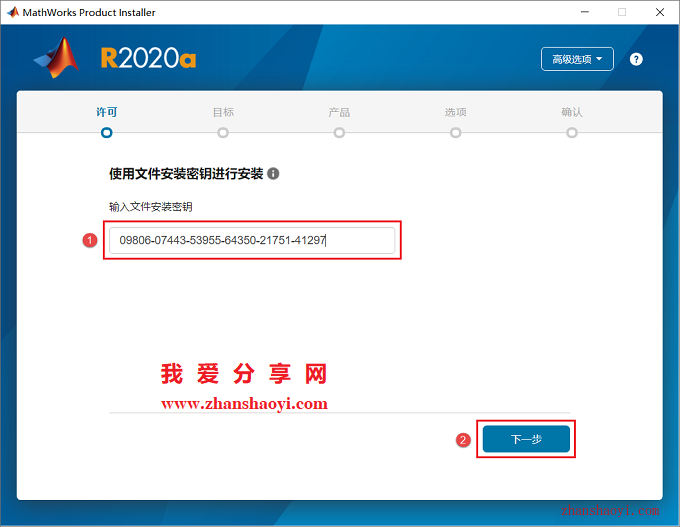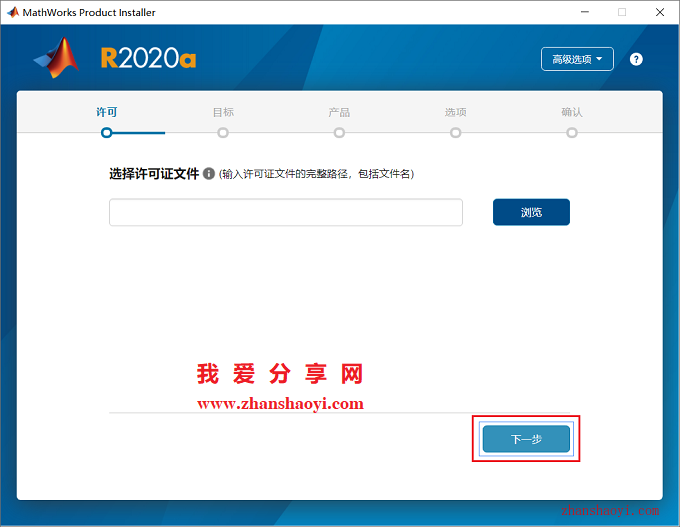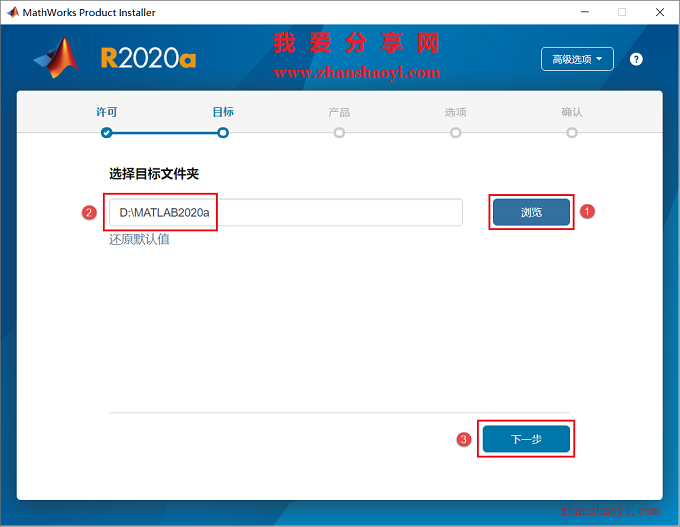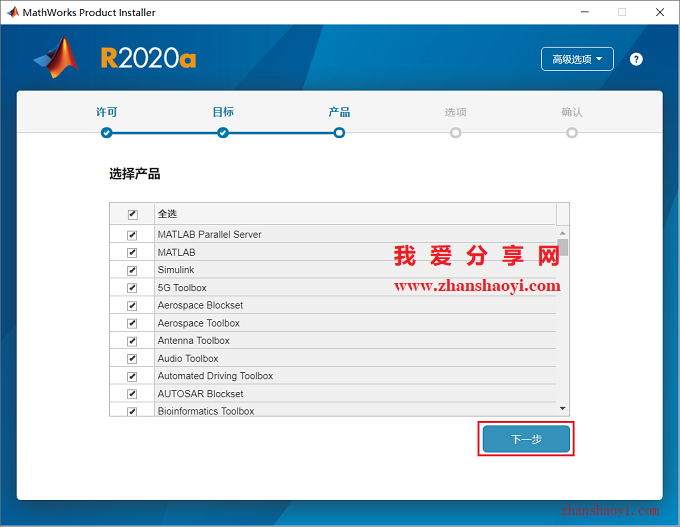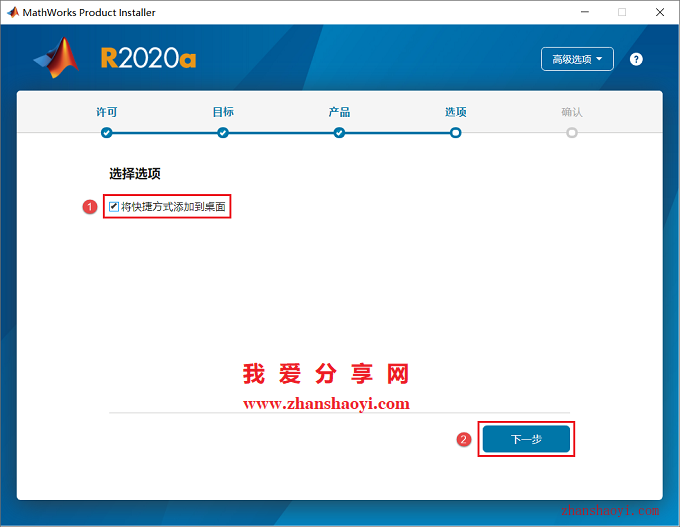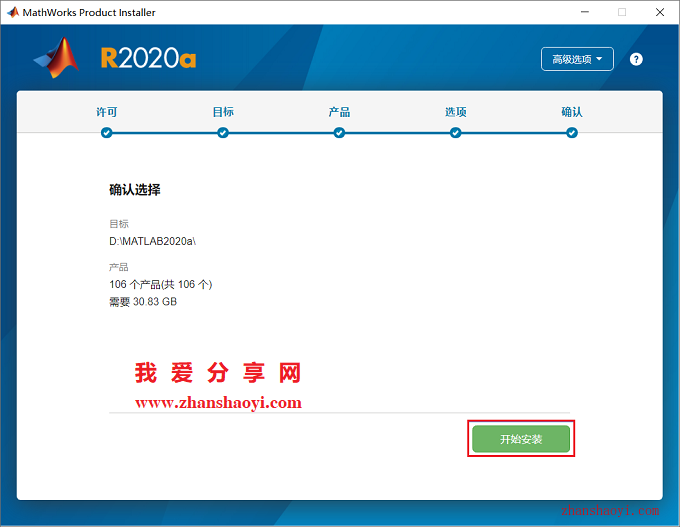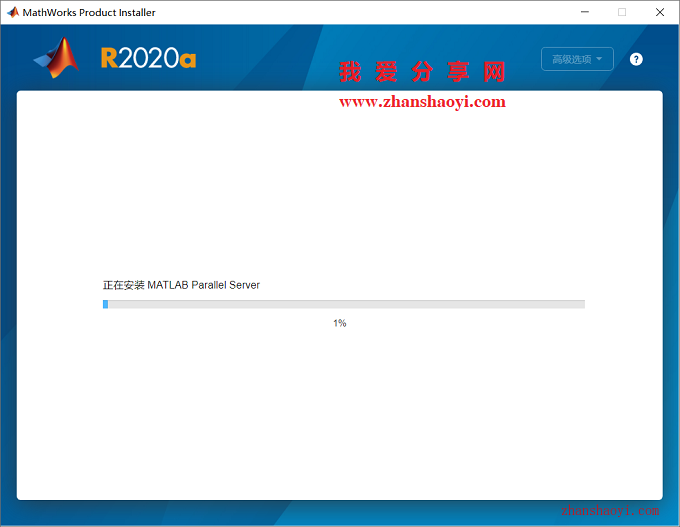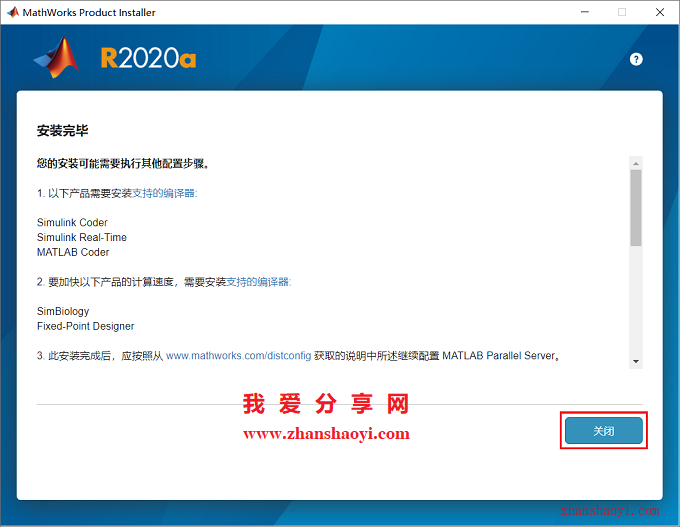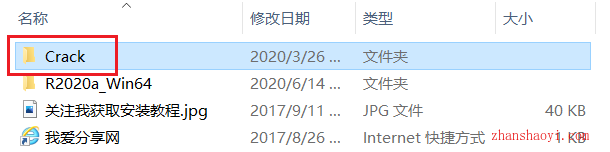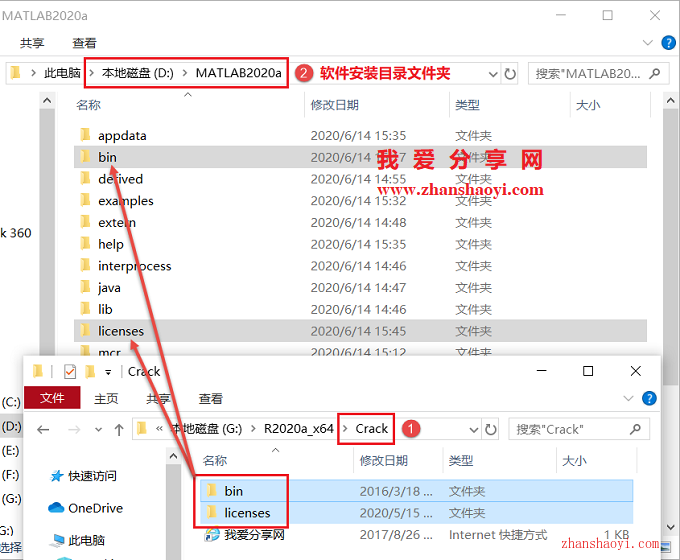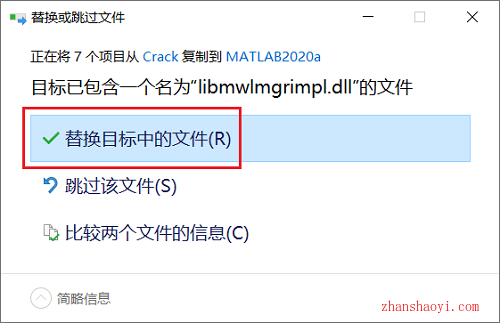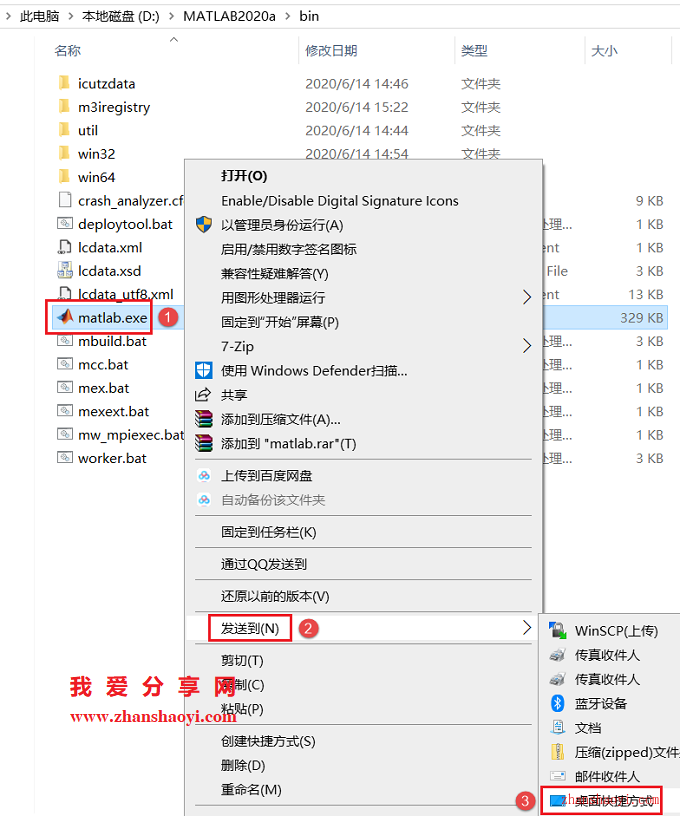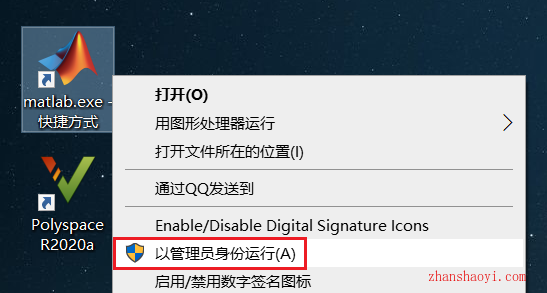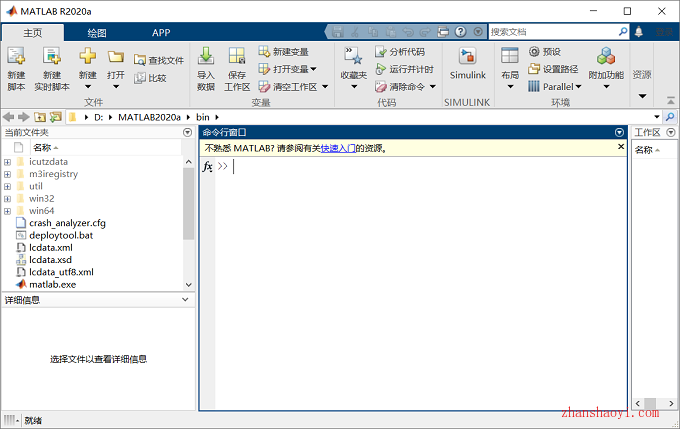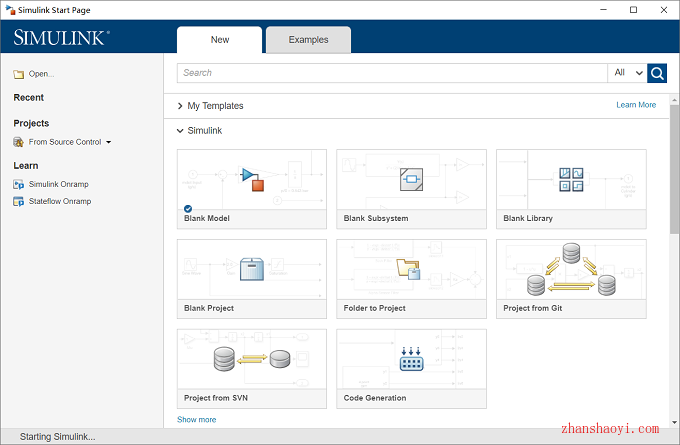软件下载:
MATLAB 2020a_64位破解版:【点我下载】
安装前须知:
1.安装全程须断网,否则易安装不成功;
2.安装前先关闭360、电脑管家等所有杀毒软件,防止误杀补丁,导致安装失败;
3.Matlab2020a仅适用于Win7/10(64位)系统,亲测可用!
4.安装Matlab2020a要求计算机名和用户名非中文,否则安装后无法正常打开;
5.安装2020a建议最低最低配置:内存16G+,处理器:3.0GHz+;
Matlab 2020a WIN10 64位安装步骤:
1.先使用“百度网盘客户端”下载R2020a_x64安装包到电脑磁盘根目录或英文路径文件夹下(建议将安装包下载到有50G+空余空间的磁盘里),并解压缩,安装前先断开电脑网络,解压完成后双击打开R2020a_Win64文件夹
注意:安装包有6个(共20G),均下载完成后才可以正常进行解压,找到R2020a_x64.part1.rar,鼠标右击选择解压到当前文件夹】,耐心等待解压完成即可,Part1~6自动同步进行解压,无需再单独解压。
2.在文件夹找到setup.exe,鼠标右击选择【以管理员身份运行】
3.一般会弹出很多类似于下面的窗口,都点击【允许访问】即可
4.许可协议界面,先勾选“是”,然后点击【下一步】
5.填写文件安装密钥:09806-07443-53955-64350-21751-41297,密钥数字和符号不能输错,否则会安装失败!然后点击【下一步】
6.进入许可证界面,小库简化了安装步骤,直接点击【下一步】跳过即可
7.选择软件安装路径,默认安装在C盘,因软件占用磁盘空间30G+,强烈建议点击【浏览】更改软件安装位置,注意:安装路径文件夹名称均不能含有中文字符!小编这里将软件安装在D盘MATLAB2020a文件夹下,设置好后点击【下一步】
温馨提示:安装Matlab2020a需要30G磁盘空间,推荐安装到除C盘外的其他磁盘,请记住软件安装路径,后续操作步骤需要用到。
- 选择安装程序,默认全选,点击【下一步】
9.先勾选“将快捷方式添加到桌面”创建桌面图标,然后点击【下一步】
10.点击【开始安装】
11.正在安装中,这个过程预计需要1.5小时左右的时间,请耐心等待…
12.安装完毕,点击【关闭】,安装结束后请勿直接打开软件,请继续下面操作
13.返回软件初始安装包文件夹,双击打开Crack文件夹
14.将bin和licenses文件夹全部复制粘贴到软件安装目录(见第7步)中替换原文件夹
15.点击【替换目标中的文件】
16.WIN10系统不自动生成桌面图标,依次打开D:\MATLAB2020a\bin文件夹,找到matalb.exe,鼠标右击选择【发送到】→【桌面快捷方式】生成桌面图标,方便以后打开软件
17.返回电脑桌面,找到Matlab图标,鼠标右击选择【以管理员身份运行】
18.打开MATLAB2020a软件,中文版界面如下:
19.打开Simulink界面,英文版界面如下,此部分未汉化